作者 Paul Hatton
原地址
https://3dtotal.com/tutorials/t/know-the-basics-maya-part-2-viewports-and-navigation-paul-hatton-2017-tutorial-basics-viewport
视窗面板布局
正如您在part1所知道的那样,您可以根据您的需求以各种不同的布局设置您的视图。默认情况下,在界面的左侧有一组预定义的布局,您可以在它们之间进行切换。为了帮助您在布局之间移动,您可以使用空格键,它将在当前布局和前一个布局之间切换。你也可以把空格键移到面板上,然后按下空格键让它占据整个视图。

默认摄影机视图
默认情况下,将使用默认摄影机设置视图,该摄影机将为您提供进入场景的透视视图。大多数情况下,此默认摄影机的属性都非常好,但如果确实需要更改其属性,则很容易做到这一点。只需转到“大纲视图”(Outliner)并选择透视摄影机,然后在视图面板中选择摄影机图标。从这里,您可以调整其属性以获得最佳查看效果。

视图之间切换
当你在场景中工作时,你会希望能够在不同的视图之间快速切换。到目前为止,我们只提到了默认透视图,但这种类型的视图并不适合所有情况。你会经常用到的其他视图包括Front, Left, Orthographic以及其他几种视图。要在这些视图之间切换,只需按住空格键和鼠标左键。这将显示所有视图的列表。
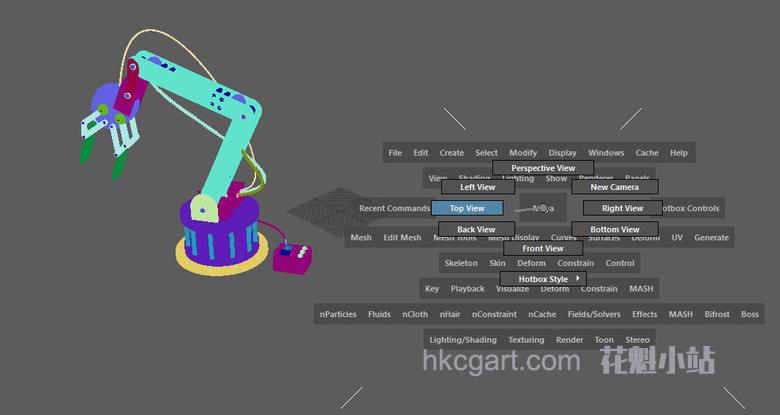
显示和隐藏元素
在每个视图面板的顶部都有一组菜单,允许你调整视图的属性。其中一个菜单项是“show”。使用这个下拉菜单来显示或隐藏场景中的任何元素。这对于减少视觉上的混乱和确保您能够专注于您需要的模型的确切部分是非常明智的。
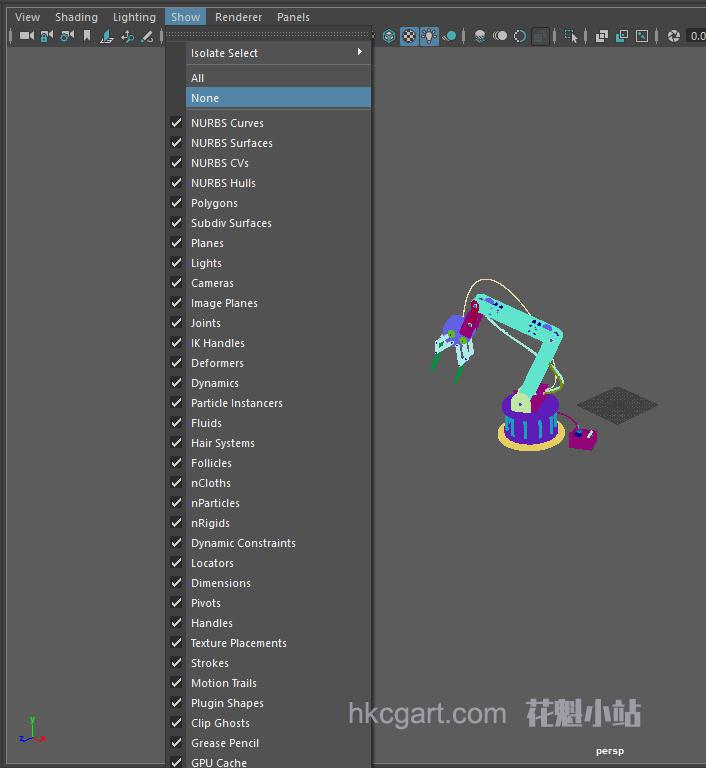
阴影和线框
在每个视图中,你都可以改变视图中对象的显示方式。这些通常被称为视觉风格。两种主要的样式是阴影和线框。阴影基本上确保对象的所有面都是阴影的,线框从视图中移除这些面,而只显示边缘。快捷键为这些4和5分别。
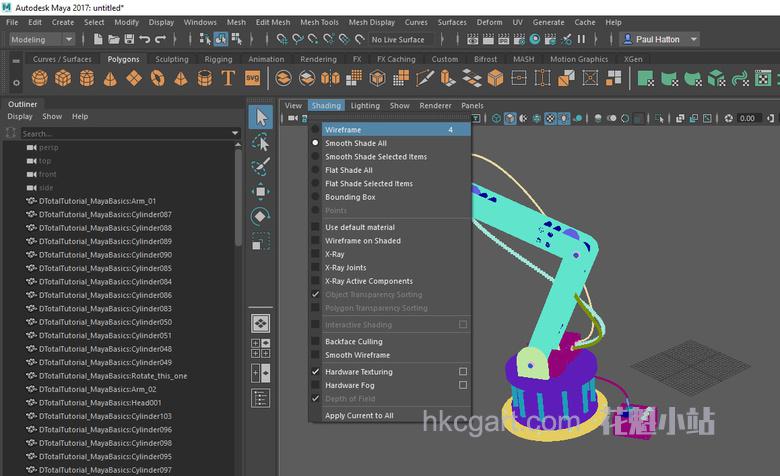
框架对象
当你在你的场景周围移动时,想要能够集中在场景作为一个整体或特定的对象上是很常见的。因此,能够放大它们中的任何一个是绝对必要的。要构建整个场景,你可以使用“a”键,或者如果你想对所有视图都这样做,只需使用“Shift+ a”。要框架一个选定的对象(s)而不是简单地使用“f”键为该特定的视图或“Shift+ f”为它应用到所有视图。

在场景中移动
现在我们已经了解了如何使用视图面板,现在我们需要计算出究竟如何在场景中移动。三种最常见的移动方式是旋转、跟踪和缩放。让我们轮流看一下。你可以通过按住Alt键和按住鼠标左键来旋转相机。您可以通过按住Alt键和单击并按住鼠标中键来跟踪摄像机。最后,您可以通过使用鼠标滚轮或按住Alt键和单击并按住鼠标右键来缩放相机。
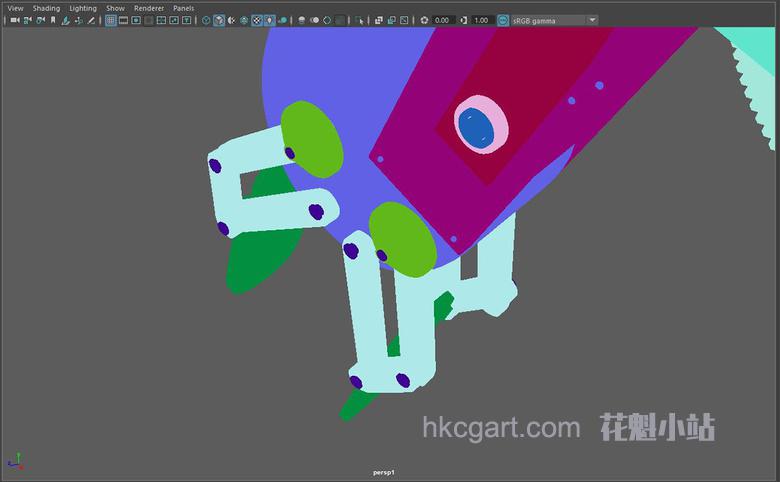
特定变焦
除了使用上一步中指定的快捷方式进行缩放外,还可以使用矩形工具进行特定缩放。如果您以前使用过Photoshop之类的工具,您就会熟悉这种工具。要使用此功能,只需按Ctrl+Alt并在要放大的区域上拖动即可。这么简单!
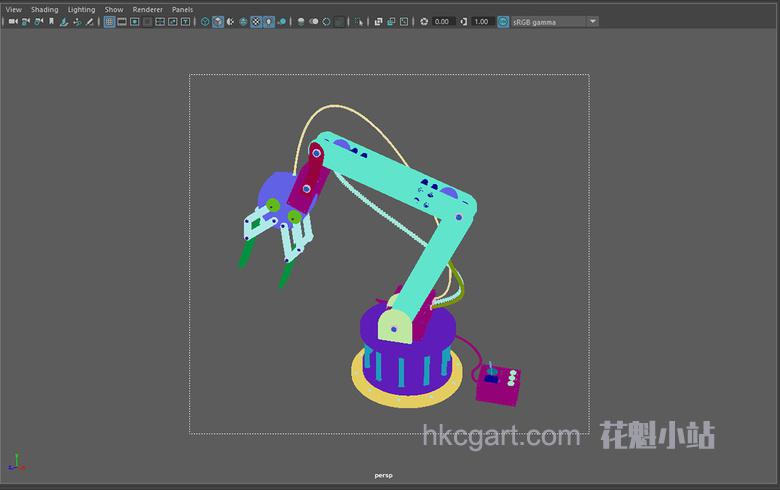
从视图创建摄影机
毫无疑问,定期使用的最有用的视图面板工具之一是“视图”菜单中的“从视图创建摄影机”。这就像使用导航工具移动到您想要的位置一样简单,然后按下前面提到的按钮。相机将使用该精确位置创建。从“视图”菜单中,您还可以锁定摄影机或在摄影机之间循环。

指定视图的摄影机
在每个视图中,您无疑希望能够指定使用哪个摄影机。您可以通过要更改的特定视图面板再次执行此操作。在“面板”菜单中,从“透视”或“正交”子菜单中选择相机。或者,如果摄影机对象在场景中可见,则选择它并选择“面板”->“通过选定对象查看”。工作完成了。

小贴士:viewcube
几年前,各种 3D 建模包引入了一个 viewcube 来增强场景周围的导航。您可以通过选择立方体的不同面在正交视图之间移动。如果未显示 Viewcube,请单击“面板”选项卡旁边的“渲染器”,然后选择传统默认视口以显示 Viewcube。

下载说明:
1.花魁原创免费资源和免费教程如压缩包需要解压密码,请手动输入:www.hkcgart.com 。直接复制粘贴网址是会出错的,已下载过的资源请在【个人中心】,【我的下载】里面查找。
2.本站兼容大部分游览器,谷歌,360,QQ游览器等,如果出现下载不了的问题检查的游览器兼容性或者联系本站管理员。QQ:2364468818
3.本站资源共享在百度网盘,下载使用网盘的客户端,这样下载资源才更稳定。(百度网盘客户端下载)
除花魁原创资源外,其他均为会员上传,管理审核通过后即可发布,因为第三方资源链接有效性管理员没办法跟踪和管理,如果遇见资源失效可以举报和补偿,谢谢理解。
早期会员共享资源部分会网盘失效,原因来自于第三方百度网盘,下载早期资源注意资源有效性。
4.如果下载资源没有积分,请在个人中心做下新人任务,或者坚持每日签到就可以获得积分了。
5:资源有效请不要胡乱申请补偿积分,以免被封号处理!谢谢合作!
6:VIP会员获取方式:会员登录后,连续登陆签到1个月可以获得1个月VIP会员资格.也可以通过【会员中心】-【我的钱包】-【冲钻石】 ,购买钻石后使用钻石购买VIP会员资格。
版权声明:本站原创CG视频教程归花魁小站版权所有,未经允许禁止转载和转发,本站有权利追究其法律责任及赔偿,谢谢。
免责说明:本站所有转载资源全部来源于本站会员,仅供下载学习与参考,请勿用于商业用途,下载学习试用后请于24小时内删除,如有条件请支持正版,谢谢。
本站保证站内提供的所有可下载资源(软件等等)都是按“原样”提供,本站未做过任何改动;但本网站不保证本站提供的下载资源的准确性、安全性和完整性;同时本网站也不承担用户因使用这些下载资源对自己和他人造成任何形式的损失或伤害。
根据二○○二年一月一日《计算机软件保护条例》规定:为了学习和研究软件内含的设计思想和原理,通过安装、显示、传输或者存储软件等方式使用软件的,可以不经软件著作权人许可,不向其支付报酬!鉴于此,也希望大家按此说明研究软件!谢 谢!
-QQ交流群-
(花魁官方1号群:226028165)
(花魁官方2号群:283259280 )
(花魁官方3号群:117101712)
(商务对接群:472868013)商务区(发包,接包)+招聘求职
-公众号--
